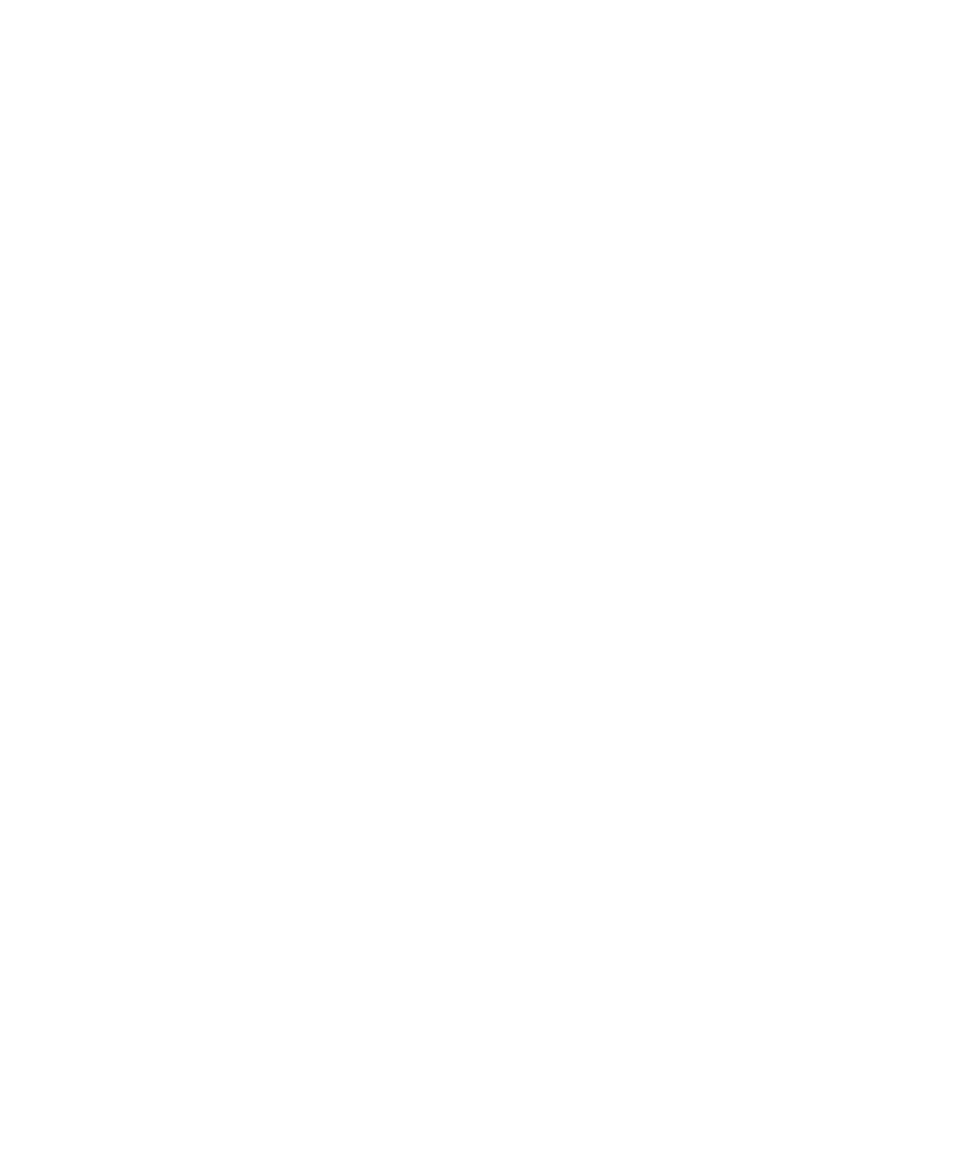
Technologia Wi-Fi
W zależności od modelu urządzenia BlackBerry® funkcja Wi-Fi® może nie być obsługiwana.
Łączenie się z siecią Wi-Fi — informacje
Dzięki technologii Wi-Fi® urządzenie BlackBerry® może połączyć się z Internetem, łącząc się z routerem
bezprzewodowym lub bezprzewodowym punktem dostępowym zainstalowanym w domu, w pracy albo w punkcie
aktywnym. Urządzenie wykorzystuje sieć Wi-Fi zamiast sieci telefonii komórkowej między innymi do przeglądania
stron WWW oraz wysyłania i odbierania wiadomości e-mail. Łącząc się z Internetem za pośrednictwem sieci Wi-Fi
możesz uniknąć opłat za przesył danych, które są pobierane podczas korzystania z sieci telefonii komórkowej.
Ponadto, w wielu przypadkach, dostępna jest większa prędkość połączenia.
Punkty aktywne są dostępne w wielu miejscach publicznych, takich jak biblioteki, lotniska, hotele i kawiarnie.
Niektóre punkty aktywne są darmowe, a za korzystanie z innych jest pobierana opłata. Dostawca usług
bezprzewodowych mógł wyposażyć twoje urządzenie w aplikację, która umożliwi ci zalogowanie się do hotspotu.
Jeżeli nie masz takiej aplikacji w urządzeniu, konieczne może być skonfigurowanie własnego konta online i
samodzielne zalogowanie.
Jeżeli masz punkt dostępowy lub router korzystający z funkcji Wi-Fi Protected Setup™, możesz się połączyć z nim
za pomocą tej funkcji.
Po nawiązaniu połączenia z siecią Wi-Fi urządzenie zapisuje informacje o tym połączeniu. Dzięki temu następnym
razem, gdy znajdziesz się w zasięgu tej sieci, urządzenie połączy się z nią automatycznie.
Podręcznik użytkownika
Zarządzanie połączeniami
240
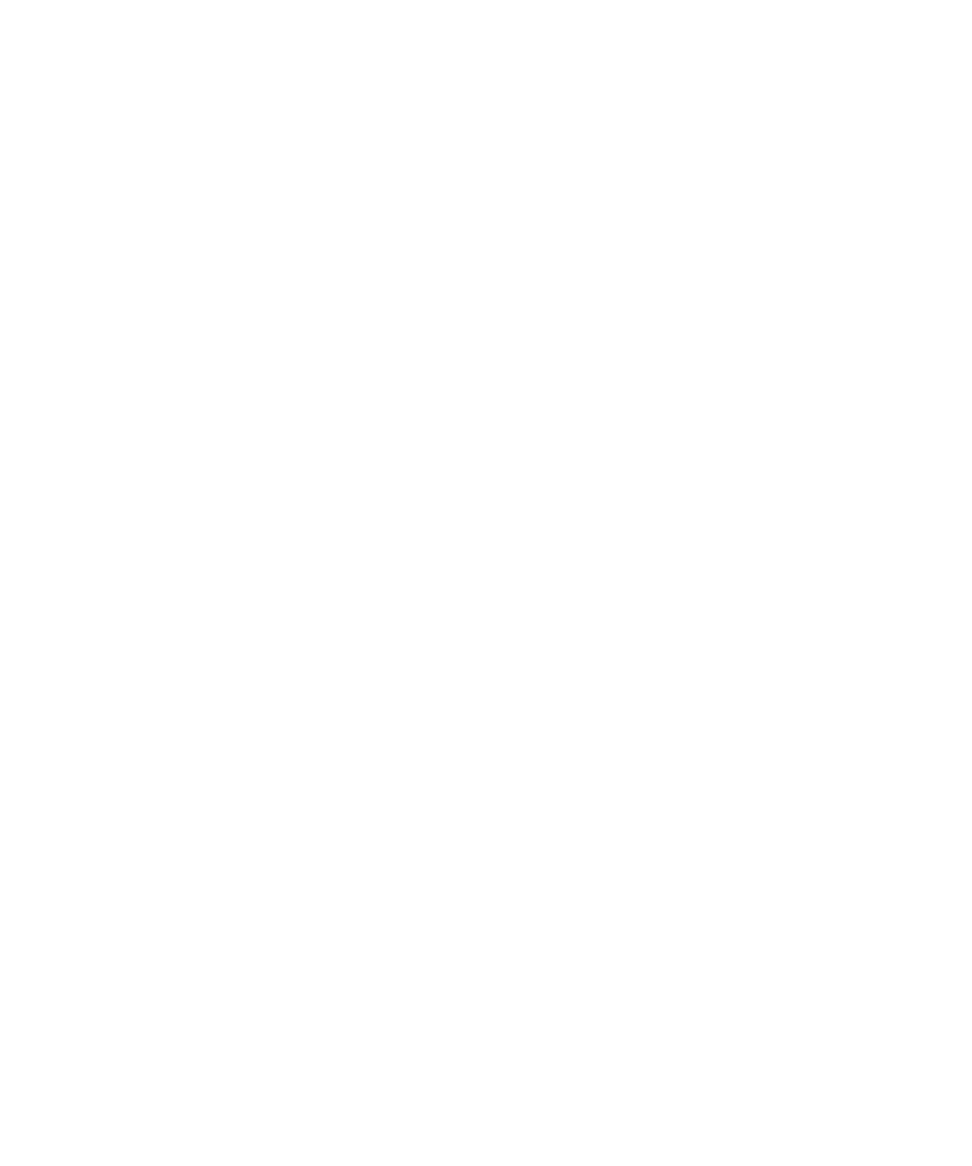
Łączenie z siecią Wi-Fi
1. Na ekranie głównym kliknij obszar połączeń w górnej części ekranu lub ikonę Zarządzanie połączeniami.
2. Kliknij Konfiguracja Wi-Fi.
3. Aby połączyć się z publicznym punktem aktywnym lub z siecią Wi-Fi®, która nie wymaga uwierzytelniania,
zaznacz pole wyboru Pokaż tylko sieci otwarte.
4. Kliknij sieć Wi-Fi, z którą chcesz nawiązać połączenie.
5. Jeśli sieć Wi-Fi wymaga uwierzytelnienia, wpisz hasło dla tej sieci.
Nazwa aktywnej sieci Wi-Fi jest wyświetlana w górnej części ekranu głównego.
Informacje pokrewne
Nie mogę się połączyć z siecią Wi-Fi, 246
Łączenie z siecią Wi-Fi za pomocą funkcji Wi-Fi Protected Setup
Jeśli używany bezprzewodowy router lub bezprzewodowy punkt dostępowy obsługuje funkcję Wi-Fi Protected
Setup™, możesz szybko nawiązać połączenie z siecią Wi-Fi® bez konieczności wprowadzenia długiego hasła.
1. Na ekranie głównym kliknij obszar połączeń w górnej części ekranu lub ikonę Zarządzanie połączeniami.
2. Kliknij Konfiguracja Wi-Fi > Inne sposoby połączenia.
• Aby używać przycisku Wi-Fi Protected Setup na routerze lub punkcie dostępowym, kliknij opcję Naciśnij
przycisk na routerze. Naciśnij przycisk Wi-Fi Protected Setup na routerze lub punkcie dostępowym. W
urządzeniu BlackBerry® kliknij Start.
• Aby używać kodu PIN, kliknij opcję Podaj kod PIN routera. W urządzeniu kliknij Start. Na ekranie urządzenia
zostanie wyświetlony kod PIN. Wprowadź kod PIN na ekranie administracyjnym routera lub punktu
dostępowego.
Samodzielne łączenie z siecią Wi-Fi
Jeśli znasz nazwę sieci Wi-Fi®, z którą chcesz się połączyć, możesz ręcznie nawiązać połączenie.
1. Na ekranie głównym kliknij obszar połączeń w górnej części ekranu lub ikonę Zarządzanie połączeniami.
2. Kliknij Konfiguracja Wi-Fi > Inne sposoby połączenia > Ręczne połączenie z siecią.
3. W polu SSID wpisz nazwę sieci Wi-Fi.
4. Kliknij przycisk Dalej.
5. W polu Typ zabezpieczenia kliknij typ zabezpieczenia sieci Wi-Fi i wpisz wymagane informacje.
6. Kliknij polecenie Zapisz i połącz.
Informacje pokrewne
Opcje zapisanych sieci Wi-Fi, 242
Nie mogę się połączyć z siecią Wi-Fi, 246
Edycja, przenoszenie lub usunięcie zapisanej sieci Wi-Fi
1. Na ekranie głównym kliknij obszar połączeń w górnej części ekranu lub ikonę Zarządzanie połączeniami.
2. Kliknij Konfiguracja sieci Wi-Fi > Zapisane sieci Wi-Fi.
Podręcznik użytkownika
Zarządzanie połączeniami
241
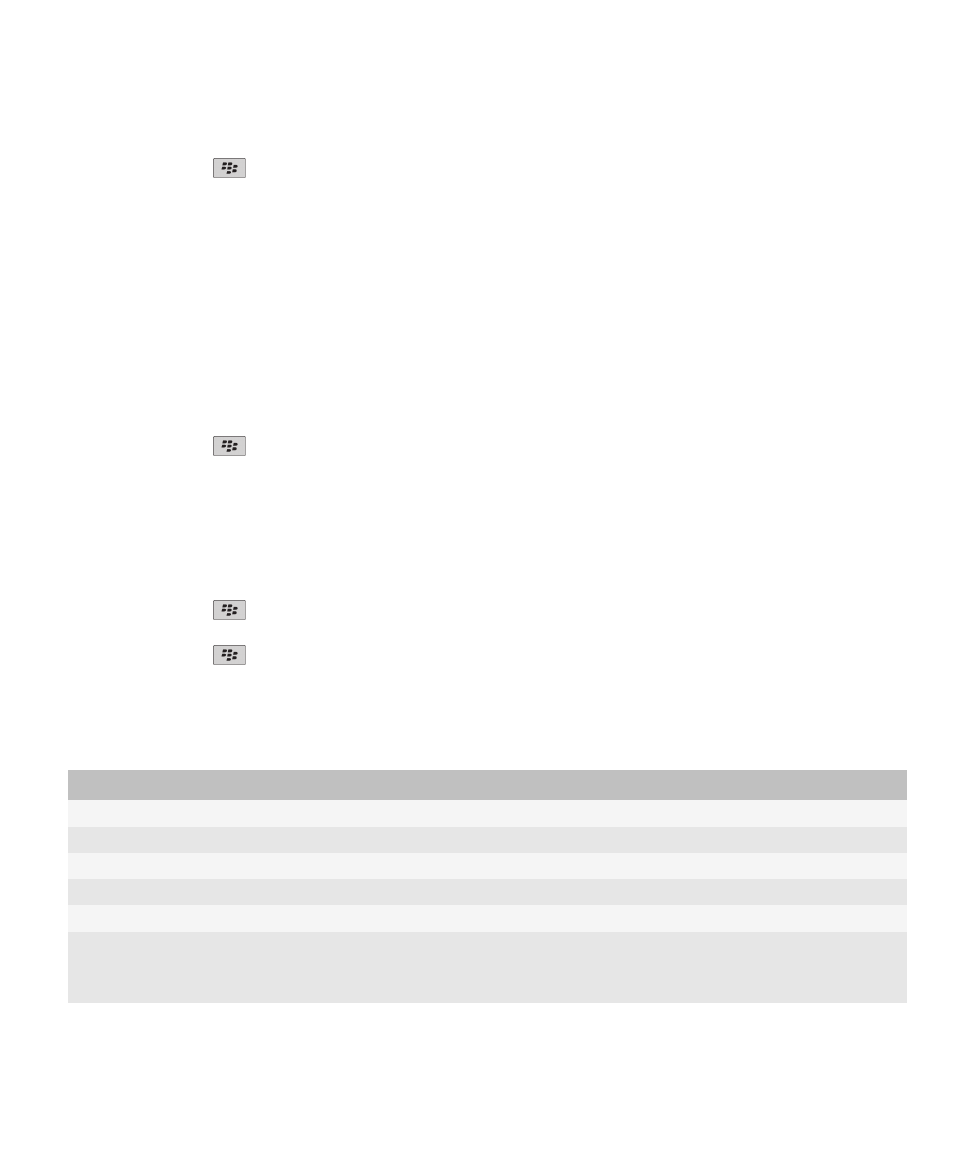
3. Zaznacz zapisaną sieć Wi-Fi®.
4. Naciśnij klawisz
.
• Aby zmienić opcje zapisanej sieci, kliknij polecenie Edytuj. Zmień dostępne opcje. Kliknij Zapisz.
• Aby przenieść zapisaną sieć i zmienić kolejność, w jakiej urządzenie BlackBerry® próbuje się połączyć z
zapisanymi sieciami, kliknij polecenie Przenieś. Kliknij nową lokalizację.
• Aby usunąć zapisaną sieć, kliknij polecenie Usuń.
Informacje pokrewne
Opcje zapisanych sieci Wi-Fi, 242
Zapobieganie łączeniu się urządzenia z zapisaną siecią Wi-Fi
1. Na ekranie głównym kliknij obszar połączeń w górnej części ekranu lub ikonę Zarządzanie połączeniami.
2. Kliknij Konfiguracja Wi-Fi > Zapisane sieci Wi-Fi.
3. Zaznacz zapisaną sieć Wi-Fi®.
4. Naciśnij klawisz
> Wyłącz.
Włączanie wyświetlania monitu, który pojawia się dla hotspotów
Domyślnie urządzenie BlackBerry® wyświetla monit, jeśli znajdzie się w zasięgu zapisanej sieci Wi-Fi®, która jest
punktem aktywnym. Jeśli wyłączysz te monity, istnieje możliwość ich ponownego włączenia.
1. Na ekranie głównym kliknij obszar połączeń w górnej części ekranu lub ikonę Zarządzanie połączeniami.
2. Kliknij Konfiguracja Wi-Fi.
3. Naciśnij klawisz
> Opcje > Wyświetlanie i funkcje kalendarza.
4. Zaznacz pole wyboru Wyświetl monit, gdy w pobliżu zostanie znaleziony zapisany punkt aktywny.
5. Naciśnij klawisz
> Zapisz.
Opcje zapisanych sieci Wi-Fi
Opcje wspólne
Opcja
Opis
Nazwa
Wpisz nazwę wyświetlaną dla sieci Wi-Fi®.
SSID
Wpisz nazwę sieci Wi-Fi.
Typ zabezpieczenia
Określ typ zabezpieczeń obsługiwany przez sieć Wi-Fi.
Typ pasma
Określ typ sieci Wi-Fi. Jeśli nie znasz typu sieci, nie zmieniaj ustawień w tym polu.
Rozgłaszanie SSID
Określ, czy sieć Wi-Fi ma rozgłaszać identyfikator SSID.
Dynamicznie
uzyskaj adres IP
oraz DNS
Określ, czy urządzenie BlackBerry® ma otrzymywać adres IP, maskę podsieci, ustawienia
DNS i adres bramy z sieci Wi-Fi.
Podręcznik użytkownika
Zarządzanie połączeniami
242
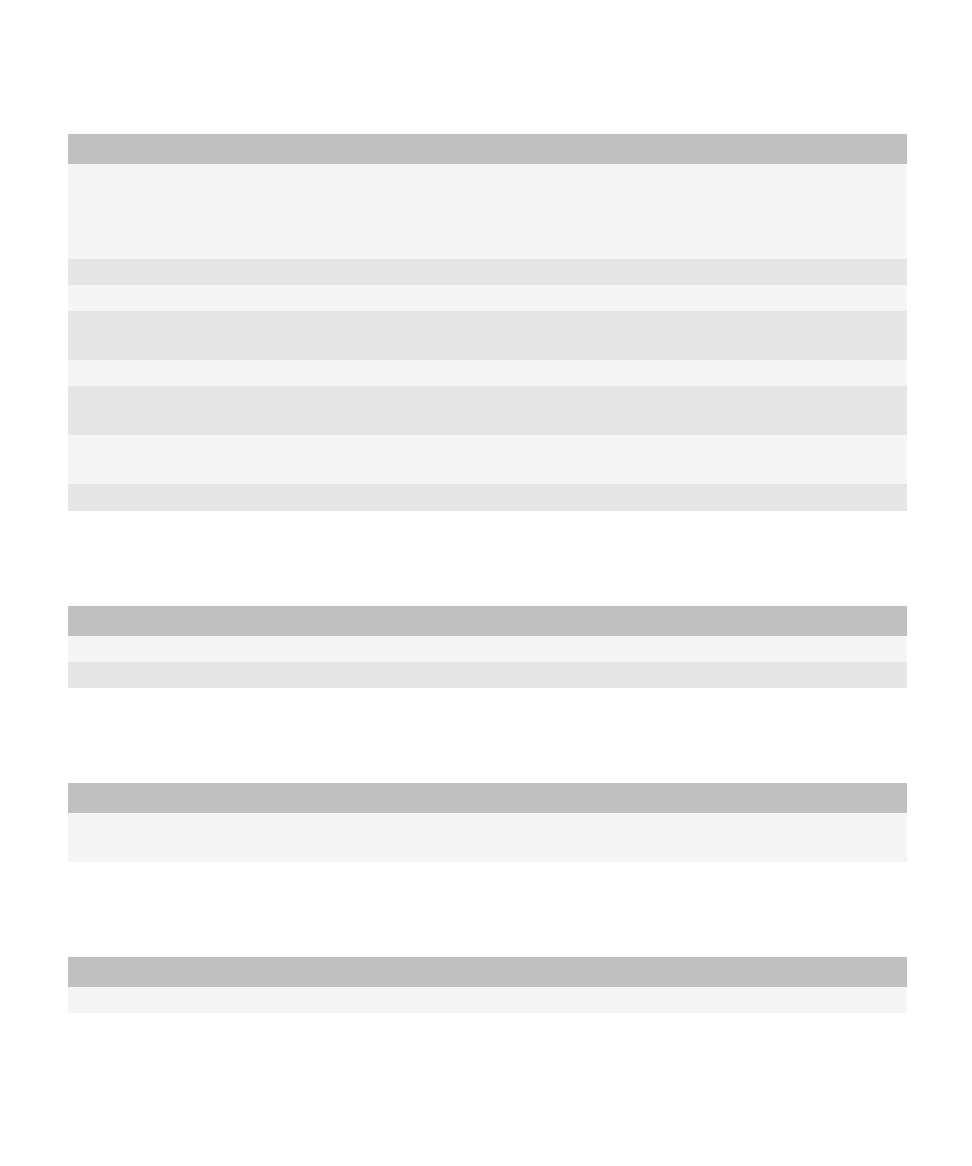
Opcja
Opis
Zezwalaj na
przekazywanie
punktu
dostępowego
Określ, czy urządzenie ma pozostać połączone z siecią Wi-Fi, gdy przemieszczasz się
pomiędzy obszarami zasięgu różnych bezprzewodowych punktów dostępowych.
Profil VPN
W razie potrzeby określ profil VPN do użycia z zapisaną siecią Wi-Fi.
Adres IP
Wpisz adres IP urządzenia.
Maska podsieci
Wpisz nazwę maski podsieci bezprzewodowego punktu dostępowego, z którym urządzenie
ma się połączyć.
Główny serwer DNS Wpisz adres głównego serwera DNS, z którym urządzenie ma się połączyć.
Pomocniczy serwer
DNS
Wpisz adres pomocniczego serwera DNS, z którym urządzenie ma się połączyć.
Domyślny adres
bramy
Wpisz domyślny adres IP bramy, z którym urządzenie ma się połączyć.
Sufiks domeny
Wpisz nazwę domeny, z której urządzenie korzysta przy zmianie nazw hostów na adresy IP.
Opcje WEP
Opcje te pojawiają się po wybraniu zabezpieczeń typu WEP.
Opcja
Opis
Wybierz klucz WEP
Określ typ klucza WEP dla sieci Wi-Fi.
Klucz WEP
Wpisz klucz WEP dla sieci Wi-Fi w formacie szesnastkowym.
Opcje osobiste WPA/WPA2
Opcje te pojawiają się po wybraniu zabezpieczeń osobistych typu WPA/WPA2.
Opcja
Opis
Hasło
W razie potrzeby wpisz hasło WPA™ lub WPA2™-Personal używane do łączenia się z siecią
Wi-Fi.
Opcje firmowe WPA/WPA2
Opcje te pojawiają się po wybraniu zabezpieczeń firmowych typu WPA/WPA2.
Opcja
Opis
Podtyp firmowy
W razie potrzeby określ używane w firmie zabezpieczenia sieci Wi-Fi.
Podręcznik użytkownika
Zarządzanie połączeniami
243
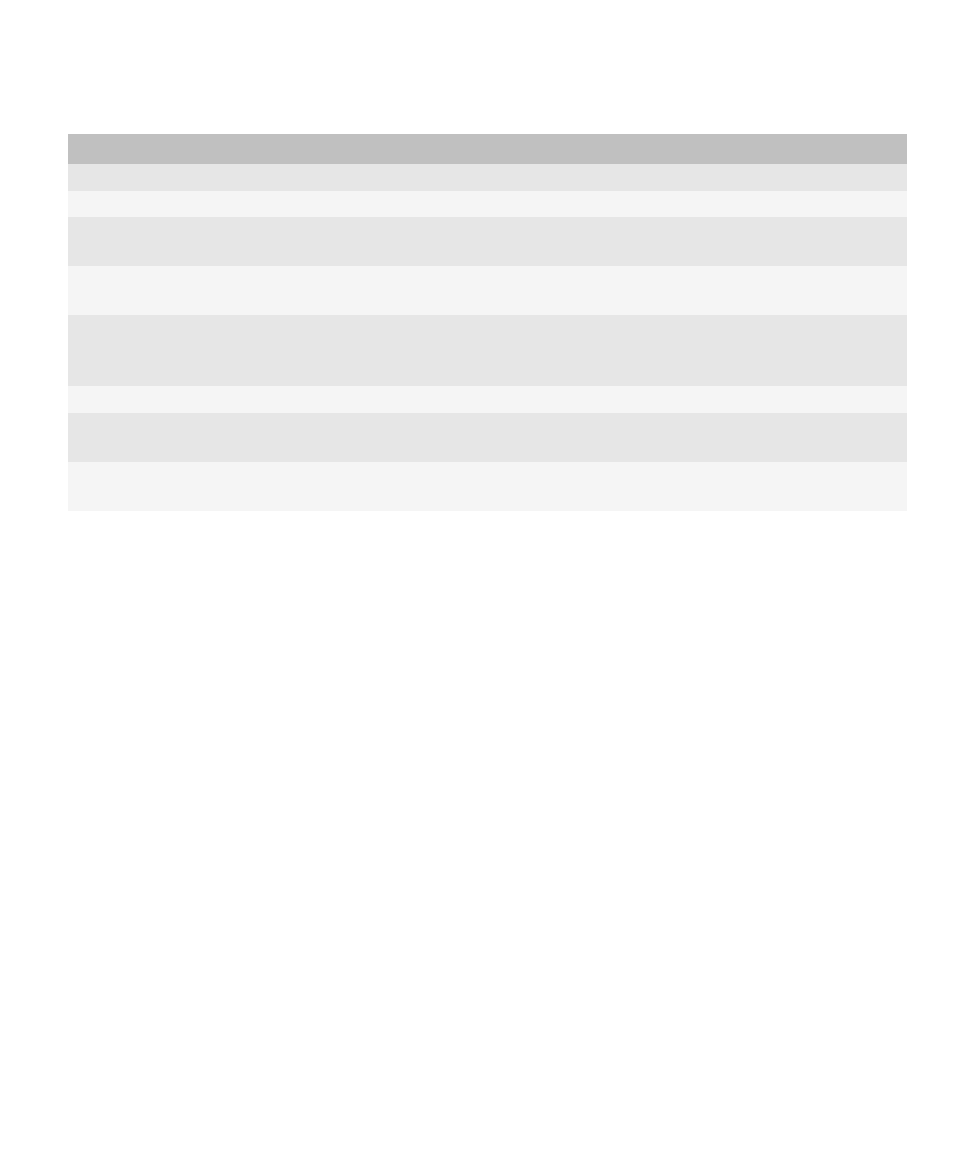
Opcja
Opis
Nazwa użytkownika
W razie potrzeby wpisz nazwę użytkownika używaną do łączenia się z siecią Wi-Fi.
Hasło
W razie potrzeby wpisz hasło używane do łączenia się z siecią Wi-Fi.
Certyfikat CA
Określ certyfikat główny, którego urządzenie ma używać do sprawdzenia, czy łączy się z
właściwą siecią Wi-Fi.
Certyfikat klienta
Określ certyfikat uwierzytelnienia, z którego urządzenie ma korzystać podczas łączenia się z
siecią Wi-Fi.
Wewnętrzne
zabezpieczenie
łącza
W razie potrzeby określ protokół zabezpieczeń używany przez daną sieć Wi-Fi jako metoda
wewnętrznego uwierzytelnienia.
Token
Określ, czy używasz tokena sprzętowego do łączenia się z siecią Wi-Fi.
Temat serwera
W razie potrzeby wpisz nazwę tematu serwera, z którego urządzenie ma korzystać do
sprawdzania, czy łączy się z właściwą siecią Wi-Fi.
Serwer SAN
W razie potrzeby wpisz nazwę serwera SAN, z którego urządzenie ma korzystać do
sprawdzania, czy łączy się z właściwą siecią Wi-Fi.
Instalowanie certyfikatu głównego w urządzeniu
Połączenie z niektórymi sieciami Wi-Fi® może nie być możliwe, jeśli w urządzeniu BlackBerry® nie jest
zainstalowany certyfikat główny. W takim przypadku należy go zainstalować, a następnie za pomocą narzędzia
synchronizacji certyfikatów oprogramowania BlackBerry® Desktop Software dokonać synchronizacji certyfikatu
głównego pomiędzy urządzeniem a komputerem. Więcej informacji można uzyskać w pomocy oprogramowania
BlackBerry Desktop Software lub kontaktując się ze swoim administratorem.
Ustawienia połączenia UMA
Ta funkcja może nie być obsługiwana, w zależności od planu usług bezprzewodowych. Więcej informacji na ten
temat można uzyskać u dostawcy usług bezprzewodowych.
Korzystanie z połączenia UMA za pomocą sieci Wi-Fi — informacje
Jeśli dostawca usług bezprzewodowych obsługuje połączenia UMA (technologia znana również pod nazwą GAN) i
jesteś abonentem tej usługi, możesz mieć możliwość nawiązywania połączeń, odwiedzania stron WWW oraz
wysyłania i odbierania wiadomości e-mail, PIN i tekstowych za pośrednictwem sieci Wi-Fi®. Urządzenie BlackBerry®
automatycznie przełącza się pomiędzy siecią telefonii komórkowej i siecią Wi-Fi zależnie od dostępności danej sieci
na obszarze, w którym korzystasz z urządzenia. Więcej informacji na temat połączeń UMA można uzyskać u
dostawcy usług bezprzewodowych.
Podręcznik użytkownika
Zarządzanie połączeniami
244
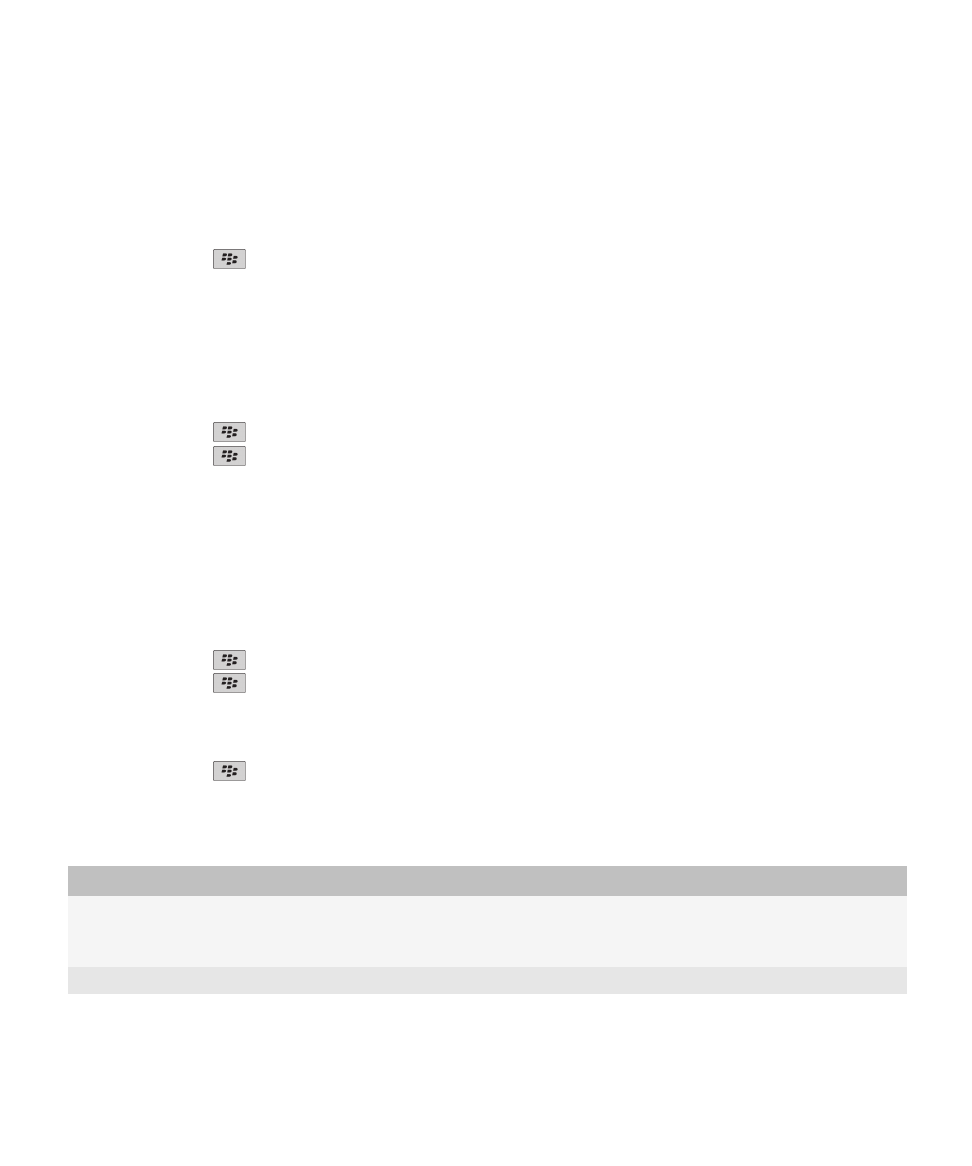
Zmiana preferencji połączeń UMA
1. Na ekranie głównym kliknij obszar połączeń w górnej części ekranu lub ikonę Zarządzanie połączeniami.
2. Kliknij Opcje sieci telefonii komórkowej.
3. Odpowiednio zmień wartość w polu Preferencje połączenia.
4. Naciśnij klawisz
> Zapisz.
Informacje pokrewne
Nie mogę się połączyć z siecią Wi-Fi, 246
Przesyłanie raportu diagnostycznego Wi-Fi
1. Na ekranie głównym lub w folderze kliknij ikonę Opcje.
2. Kliknij Sieci i połączenia > Sieć Wi-Fi.
3. Naciśnij klawisz
> Rozwiązywanie problemów > Diagnostyka Wi-Fi.
4. Naciśnij klawisz
> Raport e-mail lub Raport PIN.
Ustawianie opcji dla raportów diagnostycznych Wi-Fi
Podczas ustawiania opcji dla raportów diagnostycznych Wi-Fi®, jeśli określisz domyślnego odbiorcę, to za każdym
razem, gdy będziesz wysyłać raport diagnostyczny Wi-Fi, urządzenie BlackBerry® wyśle go do tego właśnie
odbiorcy. Aby zachować możliwość wybierania odbiorcy osobno dla każdego kolejnego raportu, nie należy
wyznaczać adresata domyślnego.
1. Na ekranie głównym lub w folderze kliknij ikonę Opcje.
2. Kliknij Sieci i połączenia > Sieć Wi-Fi.
3. Naciśnij klawisz
> Rozwiązywanie problemów > Diagnostyka Wi-Fi.
4. Naciśnij klawisz
> Opcje > Wyświetlanie i funkcje kalendarza.
• Aby umieścić zaawansowane dane w raporcie diagnostycznym Wi-Fi, zmień pole Tryb wyświetlania na
Zaawansowane.
• Aby ustawić domyślnego odbiorcę raportów diagnostycznych Wi-Fi, wpisz informacje o kontakcie.
5. Naciśnij klawisz
> Zapisz.
Uprawnienia aplikacji innych producentów do połączeń
Uprawnienie
Opis
USB
Określ, czy aplikacje innych producentów mogą korzystać z połączeń fizycznych,
takich jak kabel USB czy kabel RS-232, skonfigurowanych w urządzeniu
BlackBerry®.
Bluetooth
Określ, czy aplikacje innych producentów mogą korzystać z połączeń Bluetooth®.
Podręcznik użytkownika
Zarządzanie połączeniami
245
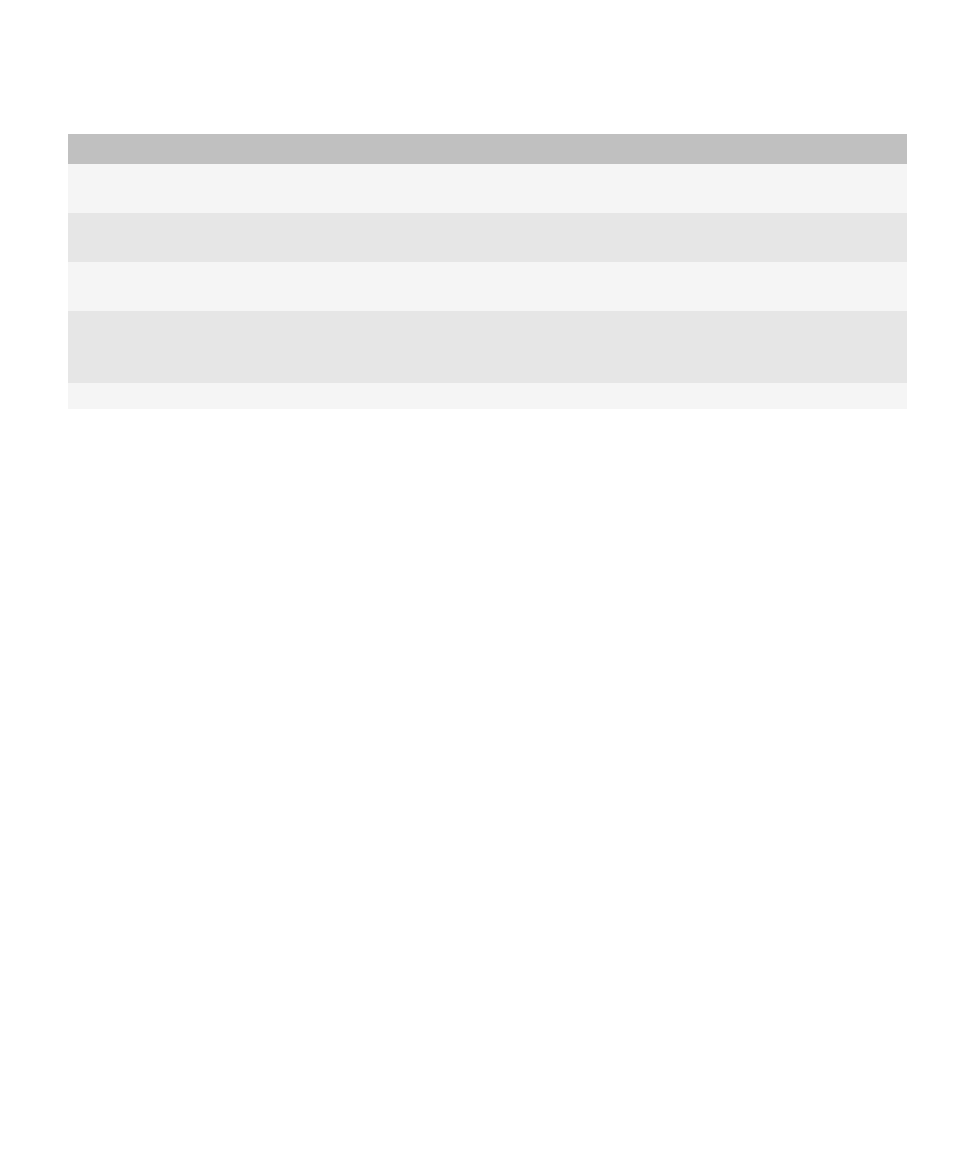
Uprawnienie
Opis
Telefon
Określ, czy aplikacje innych producentów mogą nawiązywać połączenia lub mieć
dostęp do dzienników połączeń.
Lokalizacja (GPS)
Określ, czy aplikacje innych producentów mogą korzystać z informacji
lokalizacyjnych GPS.
Sieć firmowa
Określ, czy aplikacje innych producentów mogą mieć dostęp do Internetu lub
zasobów intranetu firmowego przez sieć firmową.
Internet operatora
Określ, czy aplikacje innych producentów mogą mieć dostęp do Internetu poprzez
dostawcę usług bezprzewodowych (na przykład za pomocą bezpośredniego
połączenia z Internetem lub bramki WAP).
Sieć Wi-Fi (jeśli obsługiwana)
Określ, czy aplikacje innych producentów mogą korzystać z połączeń Wi-Fi®.
Korzystanie z Wi-Fi przy pomocy VPN i tokenów programowych –
informacje
Jeśli Twoje urządzenie BlackBerry® ma funkcję Wi-Fi®, a firma korzysta z VPN do kontroli dostępu do swojej sieci,
możesz zalogować się na VPN i uzyskać dostęp do sieci firmowej poprzez sieć Wi-Fi. Jeśli twoje urządzenie ma
funkcję Wi-Fi®, do połączenia z siecią firmową za pośrednictwem sieci Wi-Fi może być wymagany token
programowy.
Technologia Wi-Fi – rozwiązywanie problemów
Nie mogę się połączyć z siecią Wi-Fi
W zależności od modelu urządzenia BlackBerry® funkcja Wi-Fi® może nie być obsługiwana.
Spróbuj wykonać następujące czynności:
• Sprawdź, czy połączenie z siecią Wi-Fi jest włączone.
• Sprawdź, czy znajdujesz się w zasięgu sieci Wi-Fi.
• Upewnij się, że czas w urządzeniu jest zsynchronizowany z czasem sieciowym.
• Jeśli sieć Wi-Fi nie jest wyświetlana w aplikacji konfiguracji Wi-Fi, może ona być ukryta. Spróbuj połączyć się
z siecią Wi-Fi ręcznie, jeśli znasz jej nazwę.
• W aplikacji konfiguracji Wi-Fi sprawdź, czy opcje połączenia z siecią Wi-Fi są prawidłowe.
• Jeśli sieć Wi-Fi została przełączona ręcznie, przełącz się do innej sieci Wi-Fi lub włącz w urządzeniu
BlackBerry wyszukiwanie dostępnych sieci Wi-Fi.
• Jeśli dostawca usług bezprzewodowych obsługuje połączenia UMA, upewnij się, że w preferencjach
połączenia nie jest ustawiona opcja Tylko sieć komórkowa.
• Jeśli twoje konto e-mail korzysta z serwera BlackBerry® Enterprise Server, urządzenie może uniemożliwiać
nawiązanie połączenia z określonymi bezprzewodowymi punktami dostępowymi. Więcej informacji na ten
temat można uzyskać u administratora.
Podręcznik użytkownika
Zarządzanie połączeniami
246
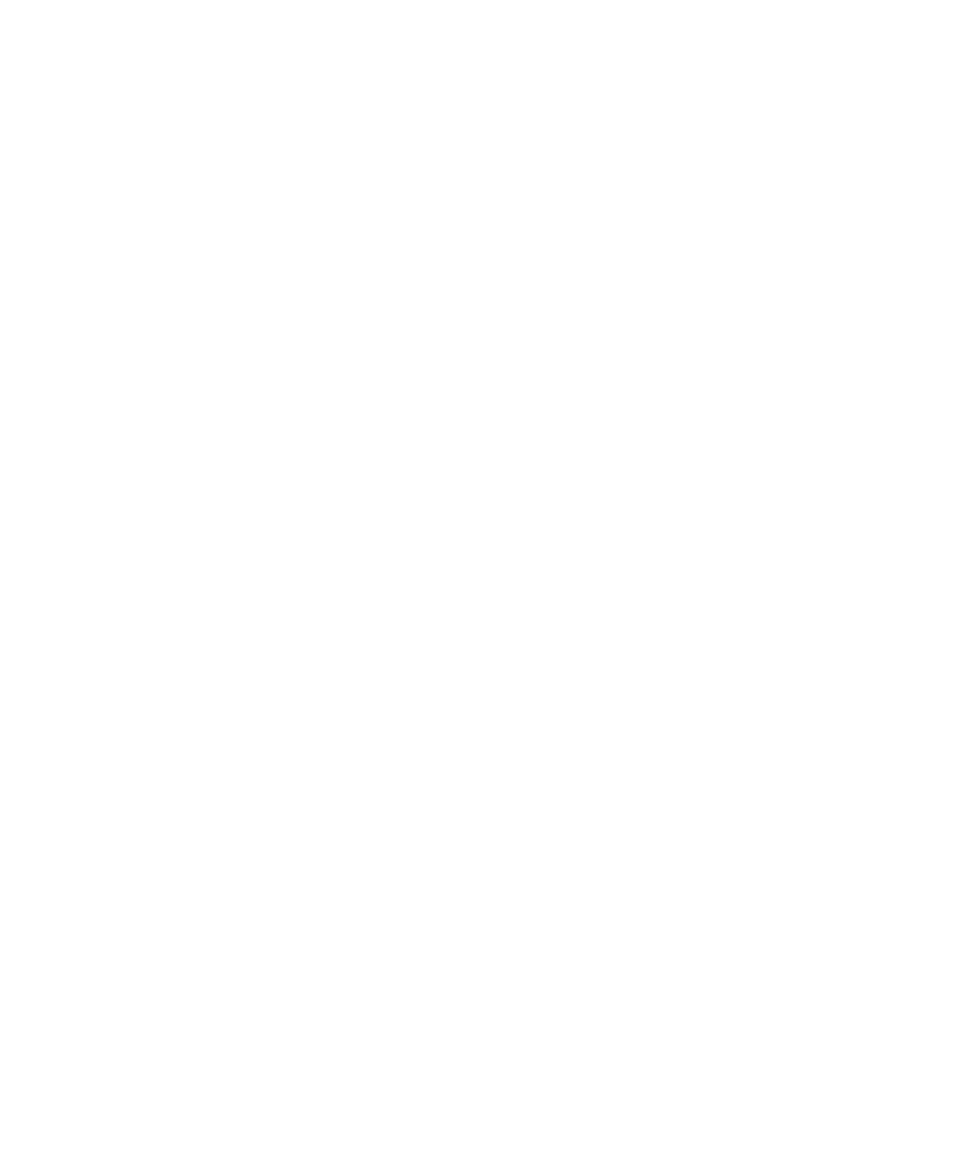
• Jeśli używasz metody Push Button Setup, to upewnij się, że punkt dostępu ma włączoną funkcję Wi-Fi
Protected Setup™ i że została ona ustawiona na wysyłanie swojego profilu. Dopilnuj, aby inne urządzenie nie
próbowało podłączyć się w tym samym czasie i aby w tym trybie nie znajdował się więcej niż jeden punkt
dostępowy.
• Jeśli korzystasz z PEAP, EAP-TLS, EAP-FAST, EAP-TTLS lub EAP-SIM, aby połączyć się z siecią Wi-Fi,
upewnij się, że został zainstalowany certyfikat główny serwera urzędu certyfikacji, który stworzył certyfikat dla
serwera uwierzytelniania.
• Jeśli korzystasz z EAP-TLS, aby połączyć się z siecią Wi-Fi, upewnij się, że do urządzenia został dodany
certyfikat uwierzytelniania.
Informacje pokrewne
Włączenie lub wyłączenie połączenia sieciowego, 235
Łączenie z siecią Wi-Fi, 241
Samodzielne łączenie z siecią Wi-Fi, 241